
拡張機能
最終更新:
atachi
VisualStudio2010ではアドオンやプラグインといった拡張機能を追加することで、アプリケーションの機能や使用感を大幅に改善することができます。
ただし、VisualStudioExpressでは拡張機能で拡張できる機能の種類に制限があります。
VS 2010 Productivity Power Tool
Microsoft公認のVS2010で使用できる拡張機能のツール群。
Eclipseなどの他のIDEと比べて、VS2010のエディタの貧弱さにイライラした開発者も多いでしょう。
ProPowerToolsを導入すれば、かなりVS2010の使用感が改善されると思われます。
多くは「かゆいところに手が届く」感じのツールですが、やはりあると便利と感じる機能となっています。
主な内容
このツールには次のような機能をVisualStudioに追加することができます。
行全体のハイライト
キャレットを探す手間が省ける。
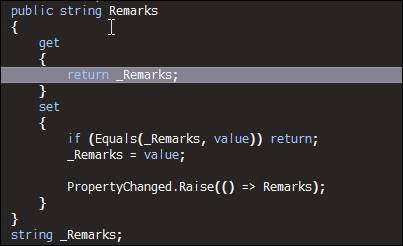
Ctrl+クリックで定義へジャンプ
キーボードのF12キーで行っていた機能。
これまでは、F12キーを押すために右手をマウスから放さなければならなかったので効率が悪かったのですが、
ProPowerToolsではCtrlキーを左手で押しながらクリックする事で定義へジャンプできるため、マウスから手を離す必要が無くなります。
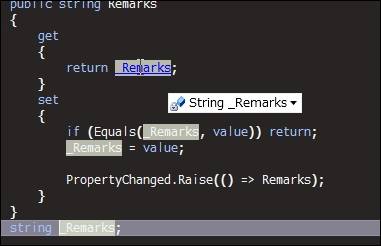
エディタのタブが大幅に拡張(ピン留め)
ピン留めができるようになったり、変更があったタブがさらに一目瞭然でわかるようになりました。

また、タブのサイズを固定できたり、これまでは1行でしか表示されなかったタブを多段表示にすることもできます。
上記で説明した以外の機能もオプション画面から設定できます。
連続した代入演算子のフォーマット
たったこれだけと思うかもしれません。しかし、Prettyなんです!
デフォルトでは「Ctrl+Alt+]」の3つのキーを同時押しでフォーマッタが実行されます。
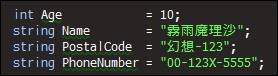
参照追加ダイアログのパフォーマンス改善
プロジェクトへの参照追加で、一覧表示が遅くてイライラした開発者も多いハズ。
また、検索が実装されていないため、目的のライブラリを探すのが非常に大変でした。(数十個のリストから探すのは非常に面倒だった)
ProPowerToolsを導入すれば、一度表示した参照追加のリストがキャッシュされ、2度目以降は高速で表示されます。
検索機能も実装されており、数十個のリストから目的のライブラリを探し出す必要が無くなりました。
3回クリックで行選択
エディタで、1行全体を選択するための機能です。
これまでは1行選択するために、マウスを使って行をドラッグしたり、キーボードでShiftキーを押しながら→キーやEndキーを使っていましたが、ProPowerToolsを使えばマウスで行を3回クリックするだけで行全体を選択状態にできます。
地味に便利。
列カラムのガイドの作成
スマートインデントを使用しているコーディングしている場合には、それほど利点はない?
新しいソリューションナビゲータ
デフォルトのソリューション・エクスプローラーをそのまま置き換えて使用できるぐらいに完成度が高く、機能も拡張されています。
- ソリューション内のファイルを検索(インクリメント検索)
- 特定プロジェクトのみを表示
- プロジェクトのダイアグラムを一発生成
- 特定のプロジェクトだけを別ウィンドウとして表示
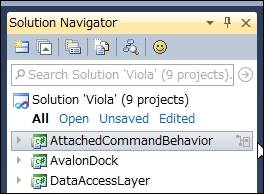
ProPowerToolsの設定
メニューバーから「ツール→オプション」でProductivity Power Toolの設定画面を表示できます。
この画面から、Productivity Power Toolが提供する拡張機能の有効・無効を切り替えることができます。
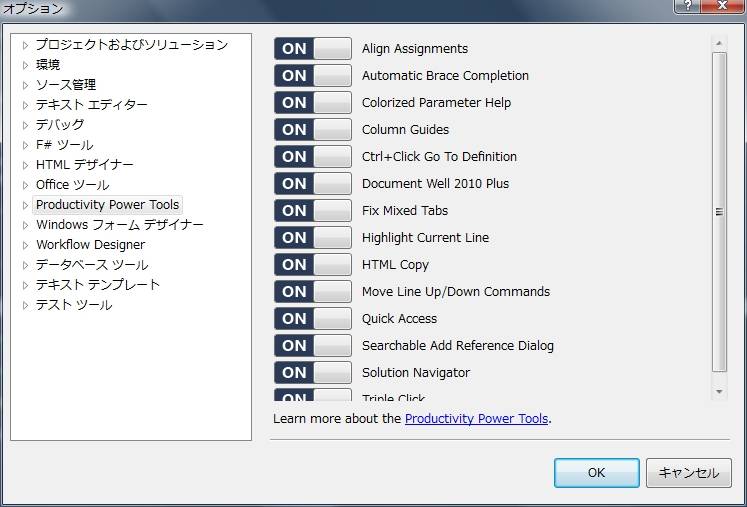
インストール方法
ここからVSIX形式のファイルがダウンロードできます。
ダウンロードした「ProPowerTools.vsix」を実行すれば自動的にシステムにインストールされているVisualStudioへ拡張機能が追加され適応されます。





